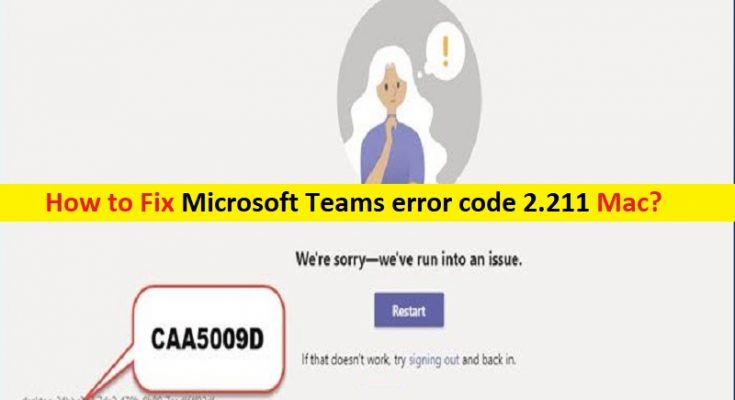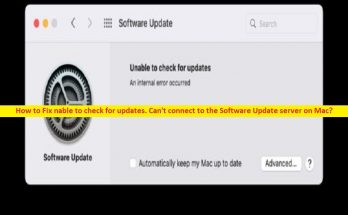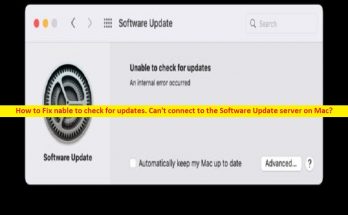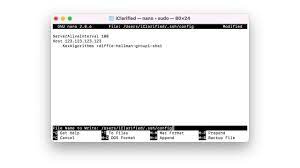Was ist „Microsoft Teams-Fehlercode 2.211“ auf dem Mac?
In diesem Artikel werden wir besprechen, wie der Microsoft Teams-Fehlercode 2.211 Mac behoben werden kann. Sie werden mit einfachen Schritten/Methoden geführt, um das Problem zu lösen. Lassen Sie uns die Diskussion beginnen.
„Microsoft Teams“: Microsoft Teams ist eine proprietäre Unternehmenskommunikationsplattform, die von Microsoft als Teil der Microsoft 365-Produktfamilie entworfen und entwickelt wurde. Microsoft Teams konkurriert in erster Linie mit dem ähnlichen Service Slack und bietet Workspace-Chat und Videokonferenzen, Dateispeicherung und Anwendungsintegration. Microsoft Teams ist für Android-, iOS-, Microsoft Windows OS-, MacOS- und Linux OS-basierte Geräte verfügbar.
Mehrere Mac-Benutzer berichteten jedoch, dass sie mit dem Microsoft Teams-Fehlercode 2.211 Mac oder dem Microsoft Teams-Fehlercode 2.211 konfrontiert waren, als sie versuchten, sich auf ihrem Mac-Computer bei ihrem Microsoft Teams-Konto anzumelden. Dieses Problem weist darauf hin, dass Sie sich aus bestimmten Gründen nicht bei Ihrem Microsoft Teams-Konto in der Microsoft Teams-Client-App oder der Microsoft Teams-Web-App auf Ihrem Mac-Computer anmelden können.
Es kann mehrere Gründe für das Problem geben, darunter ein beschädigter/veralteter Cache der Microsoft Teams-Client-App, eine Störung durch ein auf dem Computer installiertes Antiviren-/Firewallprogramm eines Drittanbieters oder ein integriertes Antivirenprogramm, eine veraltete/beschädigte Microsoft Teams-App selbst und andere Mac-Probleme . Es ist möglich, das Problem mit unserer Anleitung zu beheben. Gehen wir zur Lösung.
Wie behebt man Microsoft Teams Fehlercode 2.211 Mac?
Methode 1: Deaktivieren Sie die Antivirensoftware auf dem Mac
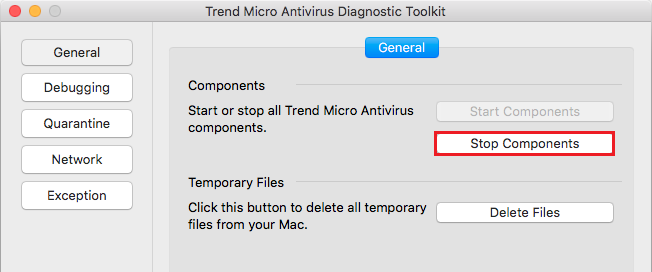
Dieses Problem kann aufgrund von Interferenzen mit auf dem Mac installierter Antivirensoftware auftreten. Sie können Ihre Antivirensoftware auf dem Mac vorübergehend deaktivieren, um das Problem zu beheben, und prüfen, ob das Deaktivieren des Antivirenprogramms für Sie zur Lösung des Problems geeignet ist.
Methode 2: Löschen Sie den Cache der Microsoft Teams-App
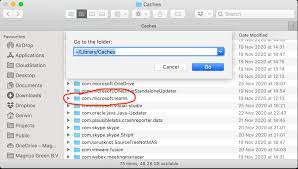
Eine andere Möglichkeit, das Problem zu beheben, besteht darin, den Cache der Microsoft Teams-App auf dem Mac-Computer zu löschen.
Schritt 1: Schließen Sie die „Microsoft Teams“-App vollständig auf dem Mac. Greifen Sie jetzt auf „Finder“ zu und klicken Sie auf das Menü „Los“.
Schritt 2: Klicken Sie auf „Go Folder“, geben Sie „~/Library/Caches“ ein und drücken Sie die Eingabetaste. Suchen Sie nach dem Ordner „com.microsoft.teams“ und löschen Sie ihn
Schritt 3: Navigieren Sie nun zu ~/Library/Application Support/Microsoft/Teams und löschen Sie die darin vorhandenen Unterordner. Unterordnerliste wird sein:
- Anwendungscache/Cache
- blob_storage
- Zwischenspeicher
- Datenbanken
- GPUCache
- IndexedDB
- Lokaler Speicher
- Temp
Schritt 4: Wenn Sie fertig sind, starten Sie Ihren Computer neu und prüfen Sie, ob das Problem behoben ist.
Methode 3: Suchen Sie nach Updates für die Microsoft Teams-App
Durch Aktualisieren der Microsoft Teams-App auf die neueste Version kann das Problem behoben werden. Öffnen Sie dazu die App „Microsoft Teams“, klicken Sie auf Ihr Profilbild und wählen Sie die Option „Nach Updates suchen“ und installieren Sie die verfügbaren Updates auf dem Computer. Überprüfen Sie nach der Aktualisierung, ob das Problem behoben ist.
Methode 4: Verwenden Sie ein anderes Office 365-Konto
Möglicherweise wurde Ihr aktuelles Microsoft Office 365-Konto beschädigt. Sie können versuchen, das Problem zu beheben, indem Sie ein anderes Konto verwenden oder ein neues Konto erstellen und prüfen, ob das Problem behoben ist.
Fazit
Ich bin sicher, dass dieser Beitrag Ihnen geholfen hat, wie Sie den Microsoft Teams-Fehlercode 2.211 Mac mit einfachen Schritten/Methoden beheben können. Sie können dazu unsere Anweisungen lesen und befolgen. Das ist alles. Für Anregungen oder Fragen schreiben Sie bitte in das Kommentarfeld unten.